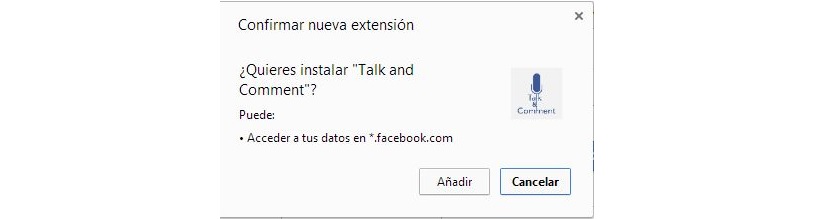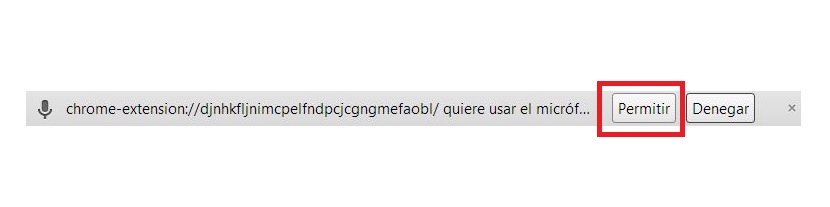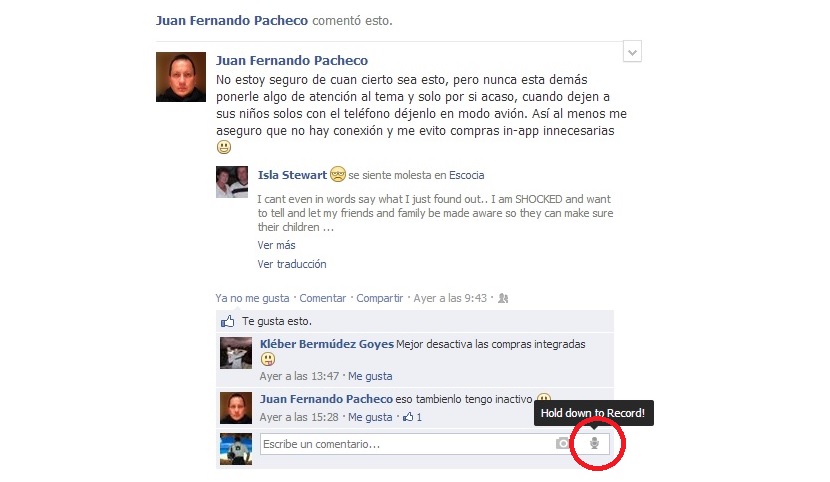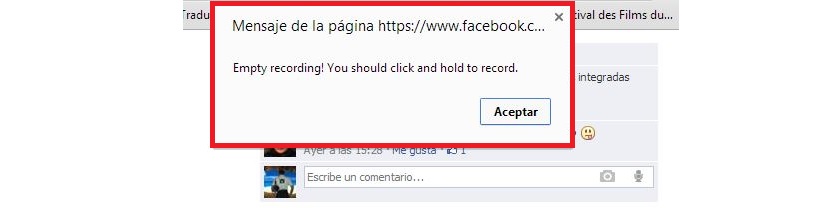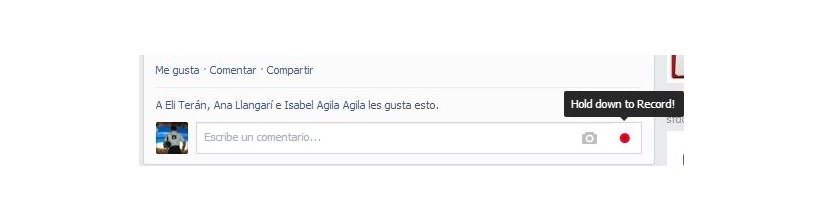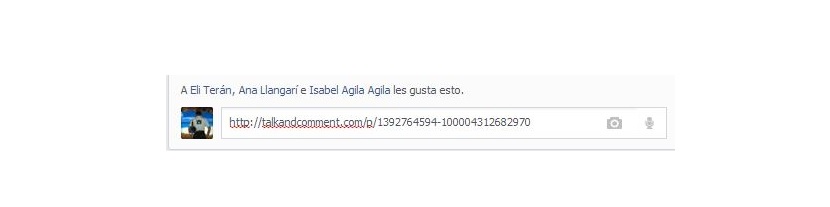Ena največjih dejavnosti, ki jo lahko občudujemo na družabnem omrežju Facebook, so komentarji, ki jih je veliko, odvisno od teme, ki je bila objavljena na določenem zidu. Sporočila, ki jih bomo tam občudovali, so običajna, torej tista morali so jih tipkati na tipkovnici.
Hruška Ali obstaja možnost, da pustimo glasovna sporočila, kot to počnemo na svojem mobilnem telefonu? Seveda govorimo o 2 popolnoma različnih okoljih, saj ob omembi mobilnega telefona ne mislimo na Facebook aplikacijo za to vrsto naprave, temveč na glasovna sporočila, ki so običajno v vašem nabiralniku, ko nekdo ni na voljo odgovoriti. Vendar če uporabljamo Google Chrome z enim od njegovih dodatkov, Namesto da bi napisali sporočilo, v katerem bi komentirali, bi lahko pustili posnetek sebe z računalniškim mikrofonom.
Nastavitev Google Chroma za glasovna sporočila na Facebooku
Glasovna sporočila, ki jih bomo lahko pustili na katerem koli Facebook profilu, jih je mogoče postaviti le v področje komentarjev; To pomeni, da če bomo objavili novo objavo na svojem osebnem profilu, se ikona mikrofona preprosto ne bo pojavila; Glede na to aplikacijo predlagamo, da izvedete naslednje korake, da boste lahko to funkcijo vključili v Google Chrome:
- Zaženemo brskalnik Google Chrome.
- Obrnili smo se na povezavo vtičnika na koncu tega članka.
- Kliknemo na gumb «Dodaj»Za aktiviranje dodatka v brskalniku Google Chrome.
- Zdaj kliknemo na gumb «Dovoli»V vrstici z obvestili za odobritev uporabe mikrofona v brskalniku.
To so edini koraki, ki bi jih morali upoštevati naš mikrofon je popolnoma konfiguriran za brskalnik Google Chrome in s tem imamo možnost snemanja majhnih avdio segmentov, tako da se posnamejo kot glasovna sporočila v komentarju katere koli publikacije, ki jo želimo. Zdaj je nekaj trikov, ki bi jih morali vedeti pri uporabi te nove funkcije, ki smo jo vključili tako v brskalnik kot v družabno omrežje Facebook.
Triki za delo z glasovnimi sporočili na Facebooku
Da bi odkrili nekaj trikov, ki jih moramo poznati pri poskusu pustite posneta glasovna sporočila v komentarju na Facebooku, pojdite na kakršno koli publikacijo, ki nam je všeč, samo z namenom preizkusa te funkcije.
Na sliki, ki smo jo postavili prej, bomo že lahko občudovali ikono mikrofona; tam (v angleščini) so nam povedali, da moramo s tem gumbom začeti snemati.
Če samo kliknemo to ikono, se prikaže opozorilno okno, ki kaže, da smo storili napako.
Kaj bi dejansko morali storiti je pridržite ikono mikrofona, s čim bo spremenil barvo proti rdeči točki, kar pomeni, da je mikrofon aktiviran in snema vse, o čemer v tem trenutku govorimo.
Ko spustimo ikono (ali bolje, nehajte jo pritiskati s kazalcem miške) prikazala se bo majhna URL povezava; ustreza našemu posnetku, čeprav je shranjen na strežnikih razvijalca tega dodatka za Google Chrome.
Pritisnite samo tipko Enter, da se bo sporočilo shranilo v območje za komentarje določene publikacije. Tisti, ki bodo prišli k pregledu tega komentarja, bodo videli ikono v obliki puščice, ki kaže desno, kar preprosto pomeni, da s klikom nanj se zasliši sporočilo, ki nam je ostalo. Omeniti velja, da bi morali drugi uporabniki namestiti vtičnik, da lahko poslušajo sporočilo; Ko kliknejo ikono za predvajanje zvoka, bodo samodejno preusmerjeni na spletno mesto razvijalca tega orodja.
Prenesi - Vtičnik za Chrome